- Հեղինակ Jason Gerald [email protected].
- Public 2024-01-15 08:17.
- Վերջին փոփոխված 2025-01-23 12:20.
Այս wikiHow- ը սովորեցնում է ձեզ, թե ինչպես կարելի է DVD- ներ նվագել Windows համակարգչով: Unfortunatelyավոք, Windows Media Player ծրագիրը չի աջակցում DVD- ներ Windows 8 և 10. Սա նշանակում է, որ դրա փոխարեն պետք է օգտագործեք անվճար VLC Media Player ծրագիրը:
Քայլ
Մաս 1 -ից 3 -ից. VLC Media Player- ի տեղադրում
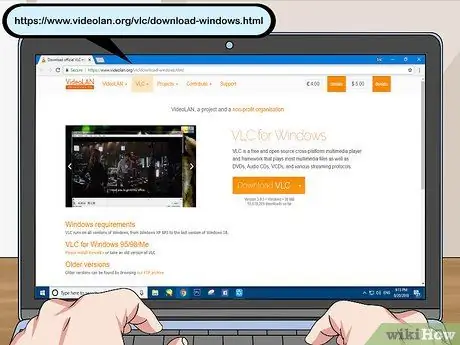
Քայլ 1. Բացեք VLC Media Player կայքը:
Այցելեք https://www.videolan.org/vlc/download-windows.html համակարգչային վեբ զննարկչի միջոցով: Կհայտնվի VLC Media Player- ի ներբեռնման էջը:
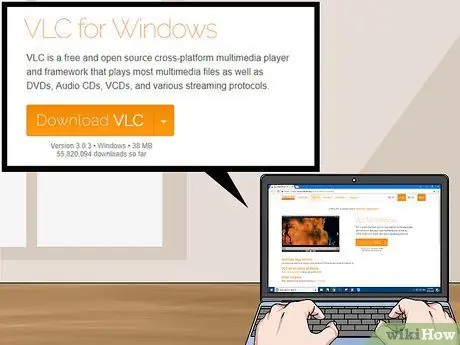
Քայլ 2. Կտտացրեք Ներբեռնեք VLC:
Դա նարնջագույն կոճակ է էջի աջ կողմում:
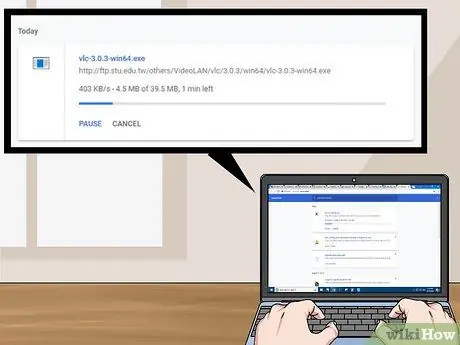
Քայլ 3. Սպասեք VLC- ի ներբեռնումն ավարտելու համար:
VLC- ի տեղադրման ֆայլը կբեռնվի երեք վայրկյանից հետո, բայց կարող եք կտտացնել հղմանը « Սեղմեք այստեղ Էջի վերևում ՝ նարնջագույն ՝ ֆայլը ձեռքով ներբեռնելու համար, եթե ներբեռնումը չի սկսվում 10 վայրկյանի ընթացքում:
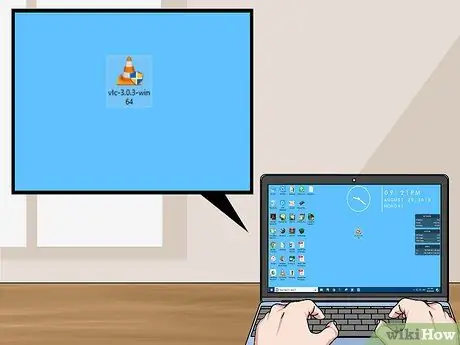
Քայլ 4. Կրկնակի սեղմեք VLC տեղադրման ֆայլը:
Այս ֆայլը ձեր դիտարկիչի հիմնական ներբեռնման գրացուցակում է:

Քայլ 5. Երբ հուշում է, կտտացրեք Այո:
Այս տարբերակով դուք թույլ եք տալիս ցուցադրել VLC- ի տեղադրման պատուհանը:
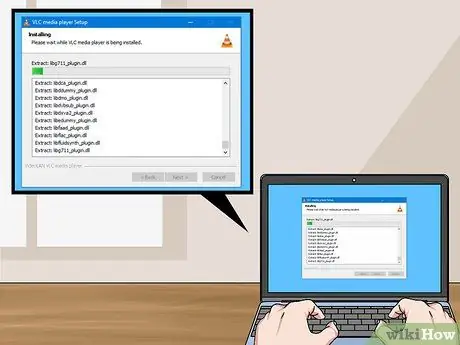
Քայլ 6. Տեղադրեք VLC:
Երբ բացվի VLC- ի տեղադրման պատուհանը, կտտացրեք « Հաջորդը »Պատուհանի վերին աջ անկյունում, մինչև ծրագիրը տեղադրվի, այնուհետև կտտացրեք« Ավարտել », Երբ տեղադրման գործընթացն ավարտված է: Երբ հաջողությամբ տեղադրեք VLC- ն, կարող եք ծրագիրը դարձնել ձեր համակարգչի հիմնական վիդեո նվագարկիչը:
3 -րդ մաս 2 -ից. VLC- ի տեղադրում որպես հիմնական մեդիա նվագարկիչ

Քայլ 1. Բացեք «Սկսել» ցանկը
Կտտացրեք Windows- ի պատկերանշանին էկրանի ներքևի ձախ անկյունում:

Քայլ 2. Բացեք «Կարգավորումներ»
Կտտացրեք «Սկսել» պատուհանի ներքևի ձախ անկյունում գտնվող հանդերձանքի պատկերակին: Դրանից հետո կբացվի «Կարգավորումներ» պատուհանը:
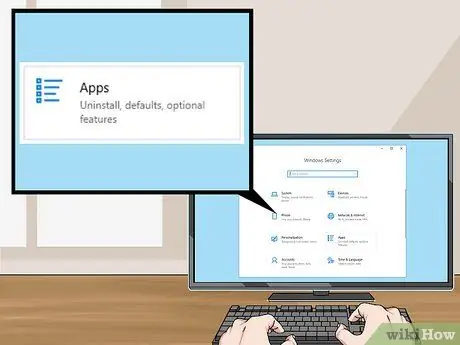
Քայլ 3. Կտտացրեք sրագրեր:
Այս տարբերակը գտնվում է «Կարգավորումներ» պատուհանում:
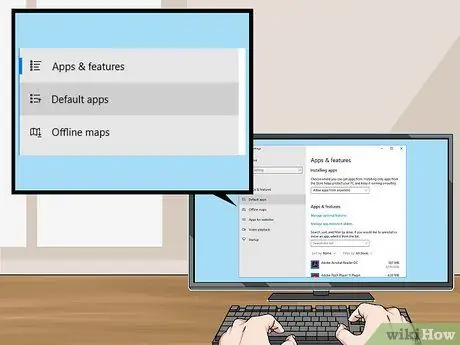
Քայլ 4. Սեղմեք Լռելյայն ծրագրեր:
Այս ներդիրը գտնվում է «sրագրեր» բաժնի ձախ կողմում:
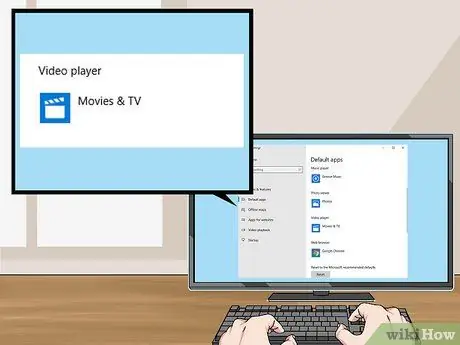
Քայլ 5. Ոլորեք դեպի «Տեսանյութի նվագարկիչ» հատված:
Այս հատվածը գտնվում է էջի ներքևում:
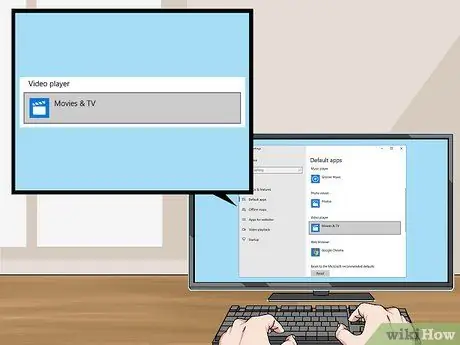
Քայլ 6. Կտտացրեք ներկայումս ընտրված հիմնական վիդեո նվագարկիչը:
Այս տարբերակը գտնվում է «Տեսանյութի նվագարկիչ» բաժնում և սովորաբար ցուցադրվում է որպես « Ֆիլմեր և հեռուստատեսություն Կտտացրեք տարբերակ ՝ բացվող ընտրացանկ բացելու համար:

Քայլ 7. Կտտացրեք VLC մեդիա նվագարկիչին:
Այս տարբերակը բացվող ընտրացանկում է: Ընտրվելուց հետո VLC Media Player- ը կդառնա որպես ձեր համակարգչի հիմնական տեսա նվագարկիչ, ինչը ձեզ համար ավելի դյուրին կդարձնի DVD- ների նվագարկումը ծրագրից հետո:
3 -րդ մաս 3 -ից. DVD նվագարկումը

Քայլ 1. Փորձեք ինքնաբերաբար նվագարկել DVD:
DVD- ն տեղադրելով ձեր համակարգչի մեջ, կարող եք այն առանց խնդիրների բացել VLC- ում: Բայց եթե դա չի աշխատում, կարող եք «ստիպել» ծրագրին բացել DVD- ն ՝ հետևելով այս մեթոդի հաջորդ քայլերին: Համոզվեք, որ VLC Media Player- ը դեռ բաց չէ, ապա հետևեք հետևյալ քայլերին.
- Տեղադրեք DVD- ն համակարգչի DVD սկավառակի մեջ:
- Կտտացրեք ծանուցումը » Ընտրեք ՝ ընտրելու համար, թե ինչ կլինի DVD ֆիլմերի հետ »Էկրանի ներքևի աջ անկյունում:
- Սեղմել " Նվագարկել DVD ֆիլմ »Էկրանի վերին աջ անկյունում հայտնվող բացվող ընտրացանկում: Քանի դեռ VLC- ն տեղադրված է, այս տարբերակը լռելյայն կընտրվի հաջորդ անգամ, երբ DVD- ն տեղադրվի համակարգչի մեջ:
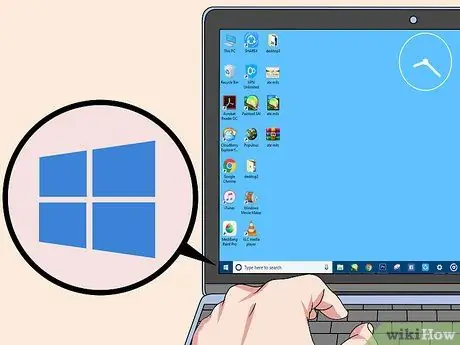
Քայլ 2. Բացեք «Սկսել» ցանկը
Կտտացրեք Windows- ի պատկերանշանին էկրանի ներքևի ձախ անկյունում: Եթե ձեր համակարգիչը չի ցուցադրում ծանուցում, երբ DVD- ն տեղադրվում է սկավառակի մեջ, կարող եք ընտրել DVD- ն «This PC» պատուհանից և ուժով բացել այն VLC- ում:
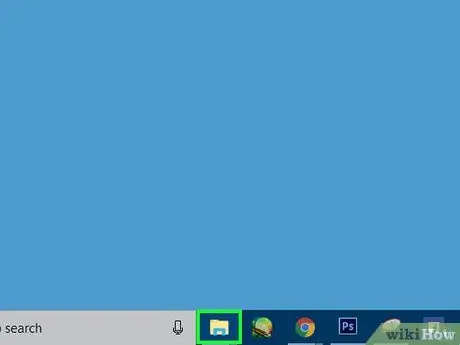
Քայլ 3. Բացեք File Explorer- ը
Կտտացրեք «Սկսել» պատուհանի ներքևի ձախ անկյունում գտնվող թղթապանակի պատկերակին: Կհայտնվի File Explorer- ի պատուհանը:
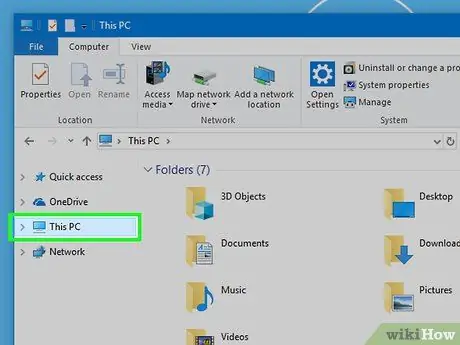
Քայլ 4. Կտտացրեք այս ԱՀ -ին:
Այն գտնվում է File Explorer պատուհանի ձախ կողային հատվածում: Դրանից հետո կբացվի «Այս ԱՀ» ծրագիրը:
Հնարավոր է, որ ձեզ անհրաժեշտ լինի սահեցնել վերև կամ ներքև պատուհանի ձախ կողագոտին ՝ տարբերակը գտնելու համար: Այս ԱՀ ”.
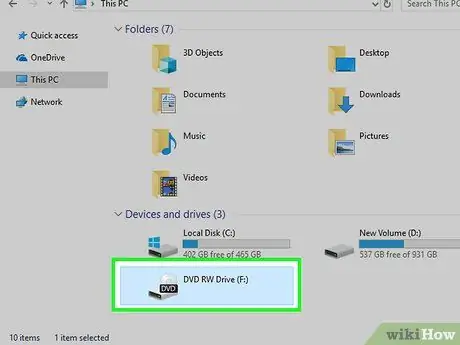
Քայլ 5. Աջ սեղմեք DVD անվան վրա:
Պատուհանի ներքևի մասում գտնվող «Սարքեր և կրիչներ» բաժնում դուք պետք է տեսնեք սկավառակի պատկերակ, որի վրա նշված է DVD անվանումը: Աջ սեղմեք պատկերակի վրա ՝ բացվող ընտրացանկը ցուցադրելու համար:
- Եթե ձեր մկնիկը չունի աջ սեղմման կոճակ, կտտացրեք մկնիկի աջ կողմը կամ երկու մատով սեղմեք կոճակը:
- Եթե ձեր համակարգիչը մկնիկի փոխարեն օգտագործում է trackpad, ապա երկու մատով հպեք trackpad- ին կամ սեղմեք կառավարման սարքի ներքևի աջ կողմը:
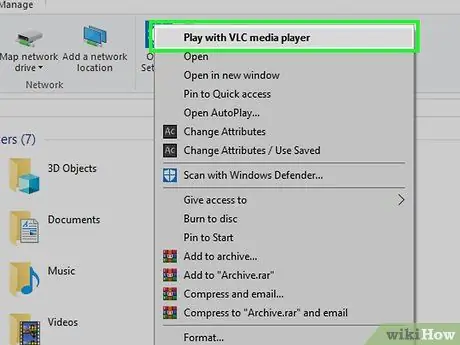
Քայլ 6. Սեղմեք Play with VLC media player:
Այս տարբերակը բացվող ընտրացանկում է: DVD- ն հարկադրաբար կբացվի VLC Media Player- ի միջոցով և կհնչի մի քանի վայրկյանից հետո:
DVD- ների մեծ մասը պահանջում է սեղմել « Խաղալ »Ֆիլմի սկիզբից առաջ DVD տիտղոսաթերթում:
Խորհուրդներ
- Windows 7 Home Premium- ի (և ավելի ուշ տարբերակների) օգտվողները կարող են օգտագործել Windows Media Player ծրագիրը ՝ DVD սկավառակներ նվագարկելու համար: Այն նվագարկելու համար պարզապես տեղադրեք DVD- ն ձեր համակարգչի մեջ, այնուհետև բացեք Media Player ծրագիրը և կրկնակի սեղմեք պատուհանի աջ վահանակի DVD անվան վրա, եթե DVD- ն ինքնաբերաբար չի նվագարկվում:
- VLC- ն աշխատում է Windows- ի (ներառյալ XP) շատ տարբերակների վրա: Այնուամենայնիվ, դուք պետք է ընտրեք DVD- ն VLC ծրագրի միջոցով: Համակարգչում բեռնված DVD- ն անմիջապես VLC ծրագրից նվագարկելու համար կտտացրեք « Բացել սկավառակը… »Բացվող ընտրացանկում և կտտացրեք« Խաղալ »Պատուհանի ներքևում:
Գուշացում
- DVD- ի անսարքությունների որոշ պատճառներ, որոնք կապված չեն VLC- ի կամ Windows Media Player- ի հետ, ներառում են.
- Ինչպես Windows Media Player- ը, այնպես էլ Windows 10 -ի Movies & TV ծրագիրը կարող են նվագարկել DVD- ներ, այնպես որ դրանք նվագարկելու համար անհրաժեշտ կլինի օգտագործել VLC (կամ DVD գործառույթներով որևէ այլ վիդեո նվագարկիչ):






